ما هو أفضل من وجود عدة طرق دفع لمتجرك الإلكتروني؟ لذلك ، تقيم zVendo شراكة مع خدمات الدفع Opay. يعزز هذا التعاون تجربة العملاء حيث تقدم Opay مجموعة متنوعة من خدمات الدفع لكل منطقة …
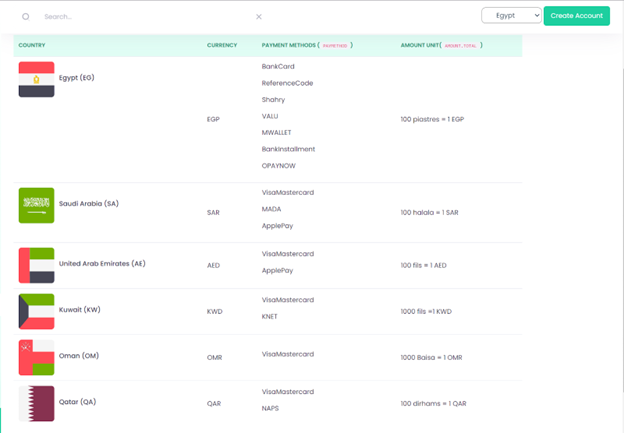
لمتابعة ربط متجرك بطريقة الدفع Opay ، يجب أن يكون لديك حساب مع Opay
إذا كان لديك بالفعل حساب Opay ، فيرجى اتباع الخطوات التالية للحصول على بيانات التكامل الخاصة بك …
1- تسجيل الدخول إلى حساب Opay الخاص بك
ملاحظة: في الجزء العلوي من الصفحة ، ستجد قائمة لوضع الاختبار أو الوضع الحى.
يرجى ملاحظة أن كل وضع له مفاتيح API مختلفة. لذلك ، تأكد من ضبط حسابك قبل نسخ بيانات التكامل الخاصة بك. تحقق من الشاشة أدناه …
![]()
2- في الجانب الأيمن من الصفحة ، انقر فوق إعدادات الحساب
3- اضغط على تفاصيل الحساب
4- في الجزء العلوي من الصفحة ، انقر فوق معلومات التاجر
5- انسخ الرقم التعريفى للحساب (MID) الخاص بك
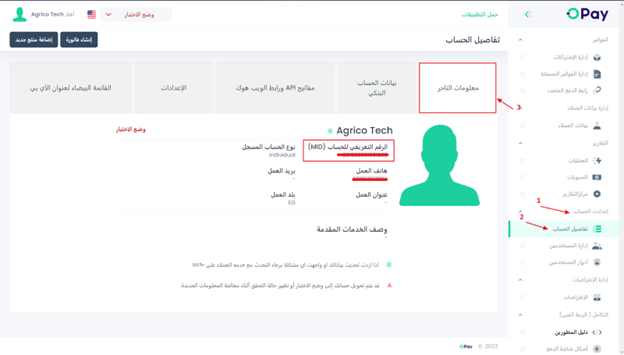
6- انتقل الآن إلى مفاتيح API و روابط الويب هوك
7- انسخ Public Key و Secret Key إلى حافظتك
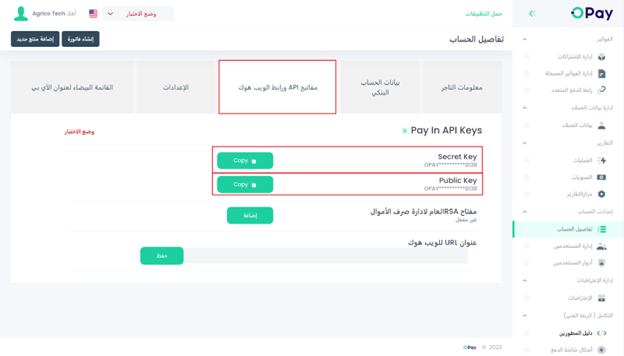
بعد الحصول على بيانات التكامل الخاصة بك ، حان الوقت الآن لربط متجرك بخدمات الدفع Opay …
1- قم بتسجيل الدخول إلى لوحة تحكم zVendo الخاصة بك
2- اذهب إلى ضبط المتجر
3- توسيع الدفع
4- انقر فوق طرق الدفع
5- في الجانب الأيسر من الصفحة ، اضغط على إنشاء
6- من القائمة ، اختر Opay
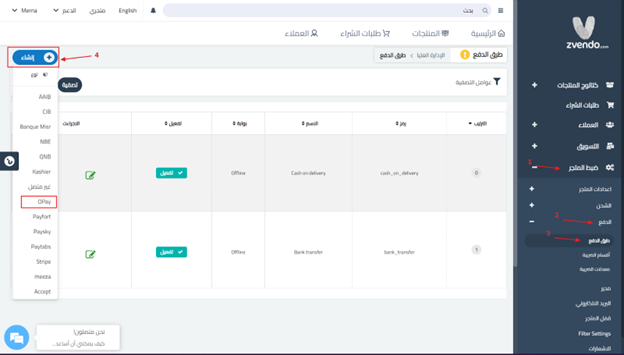
7- بالضغط على opay ، سترى الشاشة أدناه …
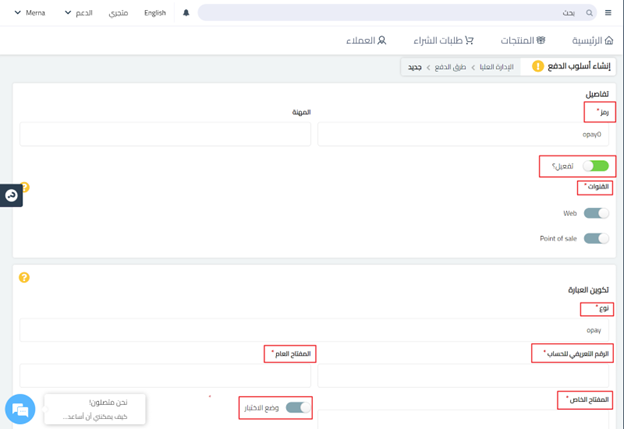
8- في قسم التفاصيل ، اكتب الرمز
9- اضغط على “تفعيل” لتفعيل طريقة الدفع Opay في متجرك
10- حدد القنوات المفضلة لديك لطريقة الدفع هذه
11- في قسم تكوين البوابة:
- اكتب في نوع الحساب
- الصق الرقم التعريفى للحساب الخاص بك
- الصق مفتاحك العام
- الصق مفتاحك الخاص
ملاحظة: سيسمح لك تنشيط وضع الاختبار باختبار طريقة دفع opay دون الحاجة إلى بطاقة ائتمان / خصم فعلية. يعد هذا الوضع ضروريًا بالنسبة لك لمتابعة العملية كاملا لضمان فعالية طريقة الدفع هذه قبل بدء المباشر.
ملاحظة: قبل تنشيط وضع الاختبار ، تأكد من أنك في وضع الاختبار على لوحة معلومات opay أيضًا لأن واجهات برمجة التطبيقات تختلف وفقًا لكل وضع.
12- قم بالتمرير لأسفل و باللغتين الإنجليزية والعربية ، قم بتعبئة اسم طريقة الدفع (Opay) والوصف والتعليمات
ملاحظة: سيتم عرض قسم التعليمات للمستخدمين.
13- اضغط على إنشاء لحفظ الخطوات المذكورة أعلاه.
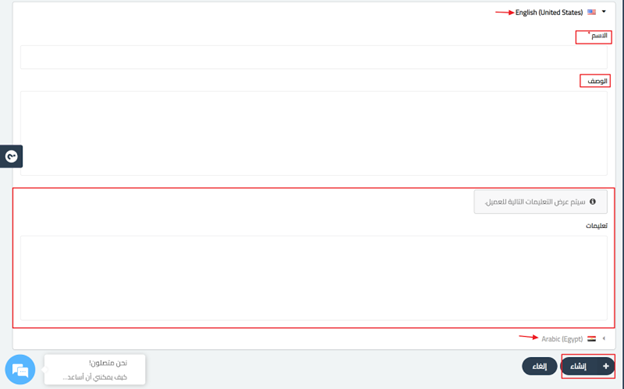
تهانينا ، حسابك متصل الآن بطريقة دفع Opay.




